Mettre en place un réseau PROFINET simple
Pour mettre en place un réseau PROFINET, vous avez besoin d’au moins d'un PROFINET IO-Controller (maître) et d’un PROFINET IO-Device (esclave). La fonctionnalité de PROFINET IO-Device est présente par ex. pour un PFC200 (numéro de commande 750-8215). Pour pouvoir configurer le PROFINET IO-Device, vous devez vous connecter à un PROFINET IO-Controller générique.
- Placer le PROFINET IO-Controller générique et le PROFINET IO-Device dans l’affichage réseau (vue communication).

- Créer une connexion entre les deux appareils en reliant les connecteurs PROFINET entre eux (vert).
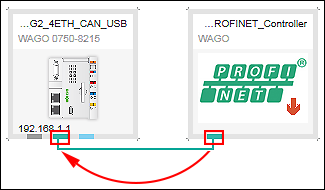
- Dans un réseau PROFINET, chaque appareil doit avoir un nom de station unique. Ceci est spécifié par le périphérique ou par le fichier de description du périphérique. Il peut être modifié si nécessaire dans le panneau de commande « Paramètres » :
- S’il n’est pas encore ouvert, ouvrir le panneau de commande « Paramètres » par un clic droit sur l'IO-Device et un clic sur le bouton [Paramètres].
- Dans le panneau de commande « Paramètres », cliquer sur l’onglet « PROFINET I-Device ».
- Il est recommandé d'utiliser le même nom de station sur le réseau et e!COCKPIT L'option par défaut est « Synchronisation avec le nom d'appareil e!COCKPIT» Ne désactivez cette synchronisation que dans des cas exceptionnels, si nécessaire. Dans ce cas, vous pouvez changer le nom de la station.
- La communication dans un réseau PROFINET se déroule par points de données. Celles-ci sont définies dans le configurateur de points de données PROFINET pour le périphérique PROFINET IO.
Ouvrez le configurateur de points de données PROFINET en double-cliquant sur le PROFINET IO-Device. - La vue de détail d'appareil est ouverte. Le configurateur de points de données PROFINET s’affiche sous l'onglet « PROFINET IO-Device ».
Les modules PROFINET avec des variables définies sont répertoriés et nouvellement créés dans cet onglet. - Créez un module PROFINET. Chaque module contient une variable d’entrée et une variable de sortie. Pour créer le module, cliquez sur [Ajouter] dans le menu contextuel du configurateur.
Vous pouvez également cliquer sur [Ajouter] dans le bandeau de menu, dans l’onglet « PROFINET I-Device ». 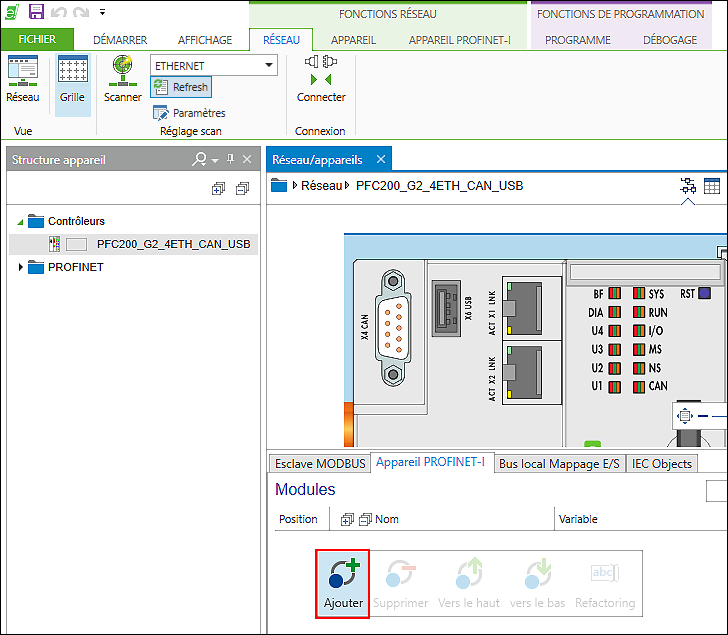
- Le module et les variables sont créés Les champs « Nom », « Variable » et « Type de données » contiennent initialement des valeurs par défaut, affectées à chaque nouvelle variable créée.
- Créer d’autres variables et adapter les valeurs selon vos besoins :
Modifiez le nom, le type de données ou la description en double-cliquant sur le champ du type de données respectif et en modifiant la valeur correspondante. D'autres modifications, telles que le changement de nom ou la suppression de variables ainsi que le déplacement haut/bas des modules, sont effectuées via le menu contextuel ou dans le bandeau de menu, onglet « PROFINET I-Device ». - Si vous utilisez la fonction Refactoring pour renommer des variables (menu contextuel), les variables d'application sont également renommées automatiquement en arrière-plan (liste de variables globale). Ces variables peuvent être utilisées dans votre programme CEI.
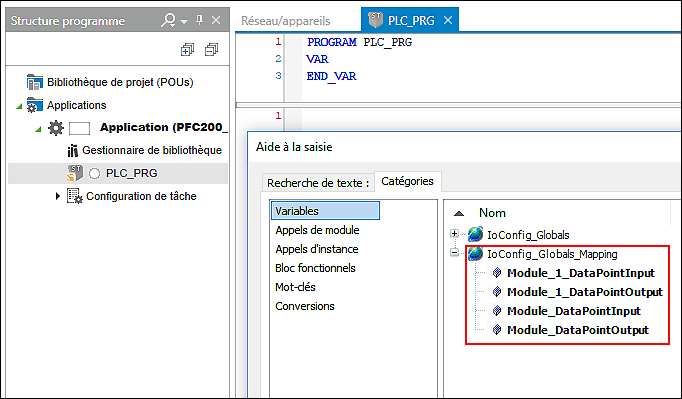
- Vous avez deux possibilités pour effectuer la table image des variables d'application appliquées aux points de données ou les « mapper » :
- Double-cliquer sur le nom de variable correspondant et saisir le nom de la variable d'application existante.
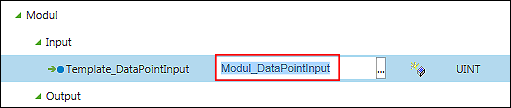
- Ou bien cliquer sur le bouton […] pour ouvrir l’aide de saisie et sélectionnez la variable d'application à cet endroit.
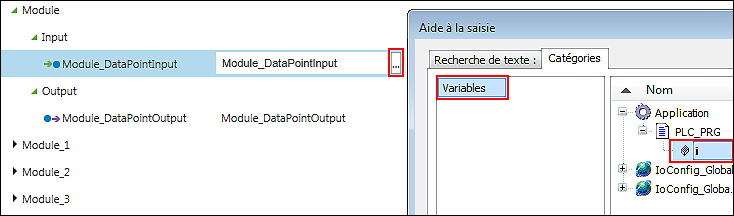
- Le mappage est effectué.

- Après création des variables et mappage optionnel, vous pouvez enregistrer la configuration sous forme d’un fichier de description d’appareil.
- Pour cela, cliquer sur le bouton [Exporter] dans l'onglet « PROFINET I-Device » du bandeau de menu.
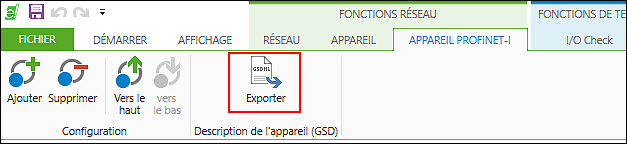
- Utilisez [Explorer] pour sélectionner la destination pour l’exportation du fichier de description du périphérique.
- Pour sauvegarder le fichier, cliquer sur [Exporter].
Un fichier GSDML (format XML) est enregistré pour chaque contrôleur PROFINET IO connecté. Ils peuvent être importés par d'autres outils d'ingénierie.
Le nom de fichier contient le nom de l'IO-Device ainsi que le nom du contrôleur connecté :
GSDML-[Version]-wago-[Nom IO-Device]_[Nom IO-Controller]-[Date].xml
Exemple :
GSDML-V2.32-wago-8215_PFC200_G2_4ETH_CAN_Controller-20180503.xml
En outre, un fichier image « GSDML_Wago_750_8215.bmp » est stocké et permet de représenter le périphérique dans d'autres outils d'ingénierie.
Pour que le contenu de la description d'appareil puisse être affecté dans d'autres outils d'ingénierie, les informations saisies pour créer le contenu du fichier GSDML sont intégrées comme suit :
Représentation dans e!COCKPIT | Mappage dans un fichier GSDML | Description |
|---|---|---|
Position | ModuleItem@AllowedInSlots | La position dans le configurateur de points de données PROFINET I-Device correspond à l'emplacement d'enfichage (slot) du module défini. Il ne peut être inséré dans « IO Controller Engineering » qu'à cet emplacement d'enfichage. |
Nom module | ModuleInfo/Name | Sert de nom dans la description d'information du module Le nom figure dans le catalogue produits de « IO Controller Engineering ». |
Description Module | ModuleInfo/Info | Description du module dans le catalogue d'appareils de « IO-Controllers Engineering ». |
Type de données | SubmoduleItem/IOData/Input | Le type de données sélectionné dans e!COCKPIT est associé aux types de données appropriés dans la spécification GSDML. |
Nom Type de données Input/Output | DataItem@TextId | Le nom du type de données dans e!COCKPIT est ajouté au DataItem correspondant sous forme de texte dans le fichier GSDML. |
Vous trouverez de plus amples informations sous :
- Panneau de commande « Paramètres » > Onglet « PROFINET I-Device »
- Configuration de connexions de communication > Configurateur de points de données PROFINET